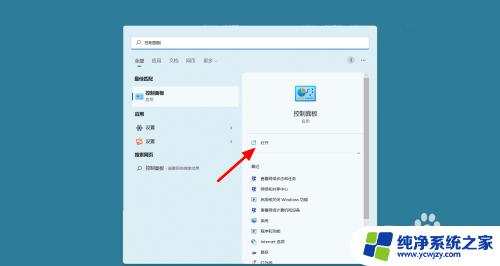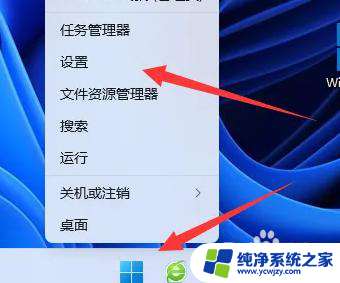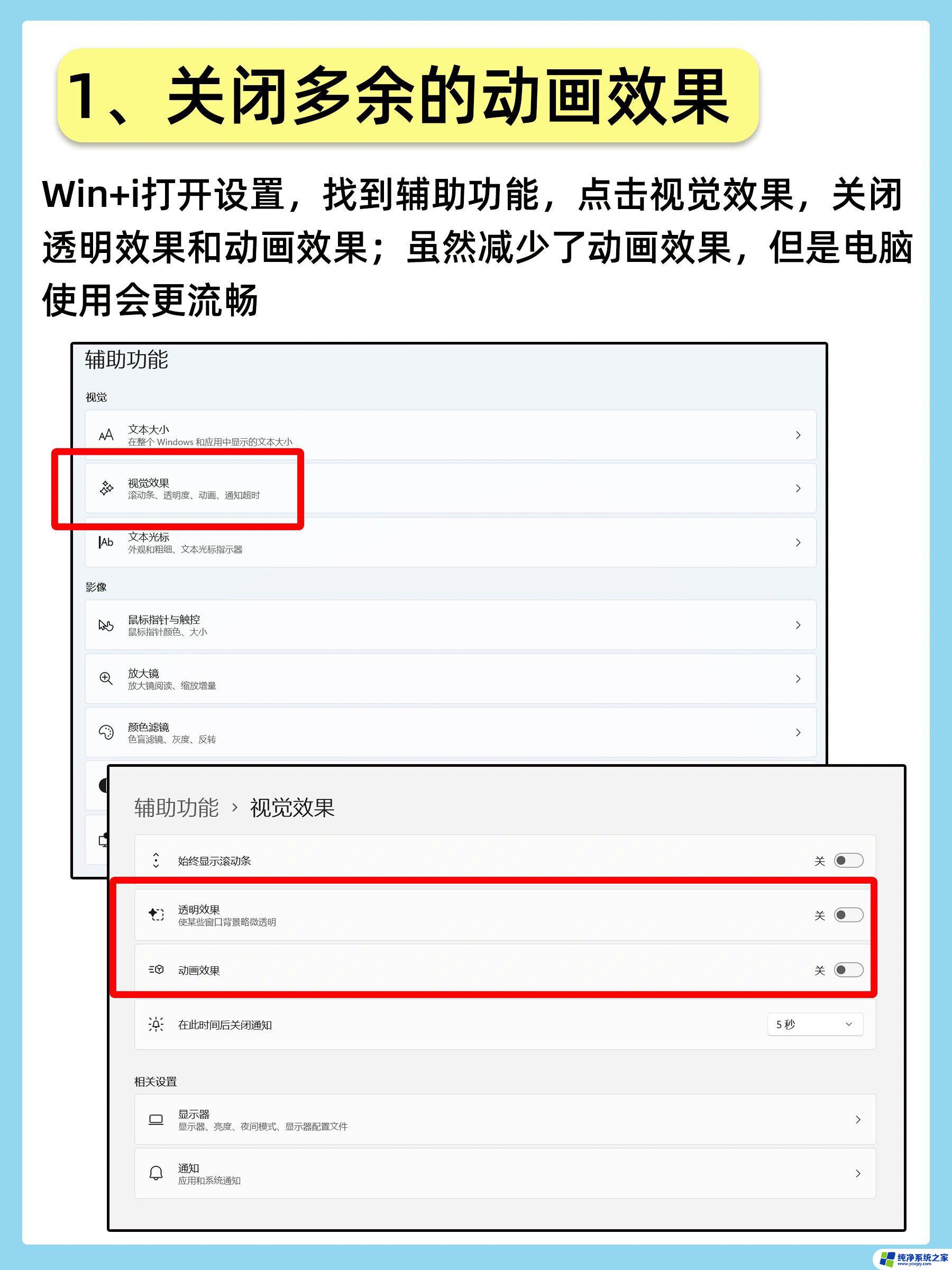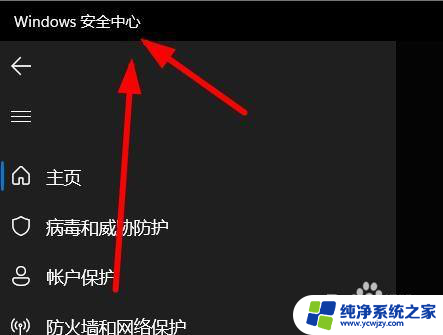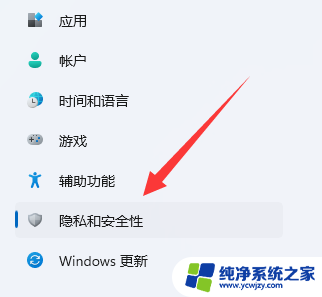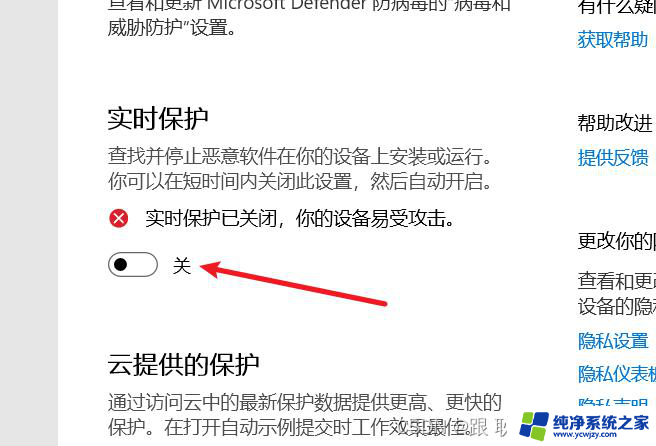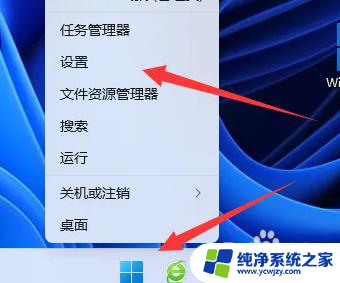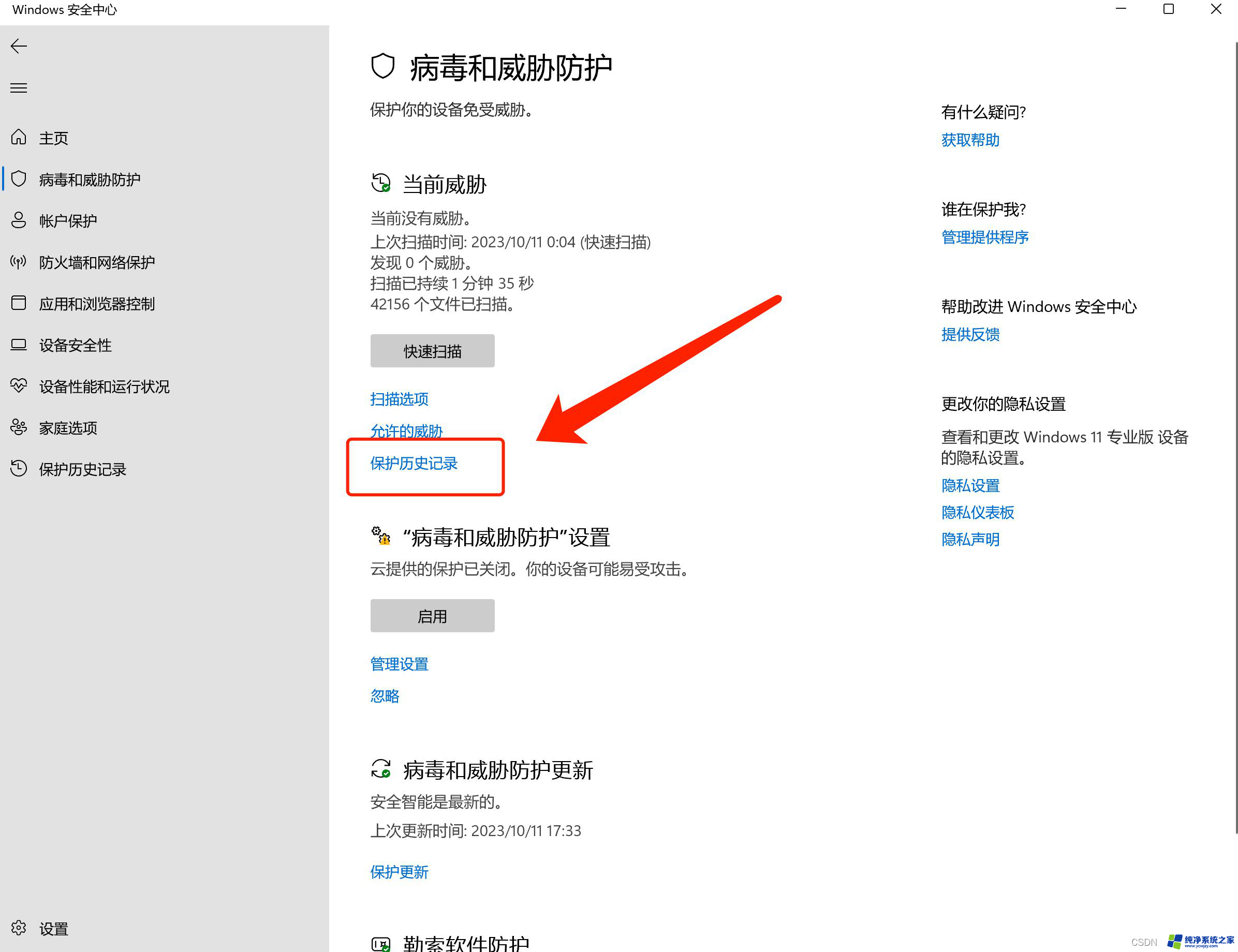关闭电脑杀毒软件和防火墙win11 win11如何关闭防火墙和杀毒软件
更新时间:2024-02-06 10:05:47作者:jiang
随着Windows 11的推出,许多用户对于如何关闭电脑的杀毒软件和防火墙产生了疑问,关闭这些安全设置可能会带来一定的风险,因为它们在保护我们的计算机免受病毒和恶意软件的攻击方面发挥着重要作用。有时我们可能需要临时关闭它们,例如在安装某些软件或进行特定操作时。在本文中我们将探讨如何在Windows 11操作系统中关闭电脑的杀毒软件和防火墙,以及在这个过程中需要注意的事项。
win11关闭防火墙和杀毒软件1、首先我们点击开始,然后选择“设置”。
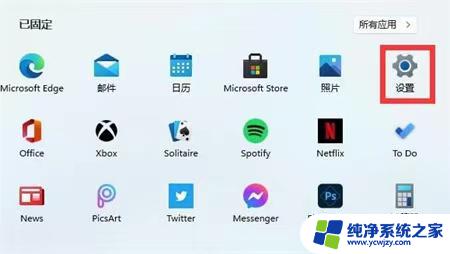
2、接着在上方搜索框中输入“defender防火墙”。
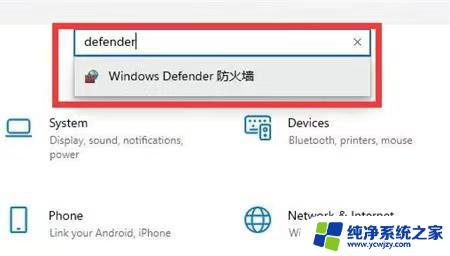
3、接着点击“启用或关闭防火墙”。

4、最后就可以将下方两者全部关闭即可。
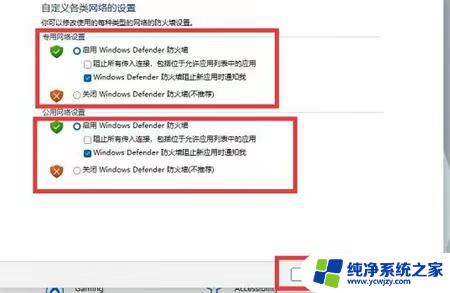
以上是关闭电脑杀毒软件和防火墙win11的全部内容,需要的用户可以按照以上步骤进行操作,希望对大家有所帮助。